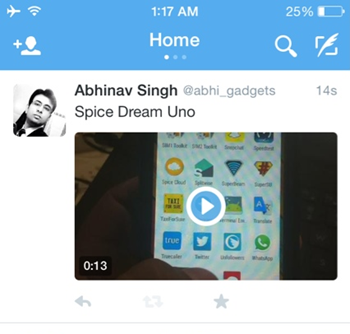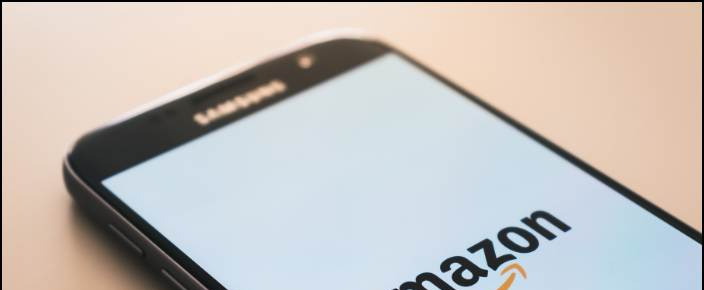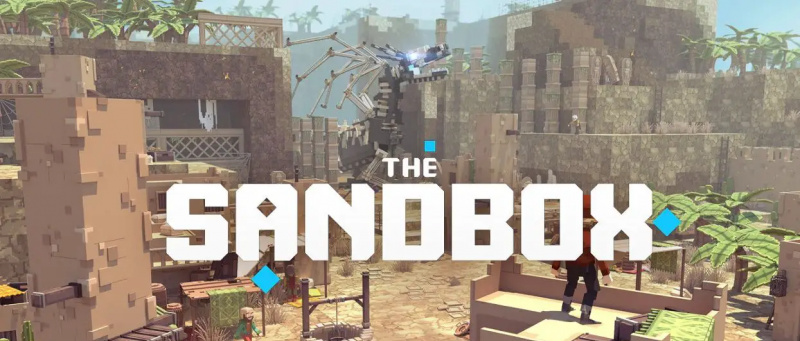Viimase paari nädala jooksul on paljud nutitelefonide kasutajad hakanud Telegrami kasutama ja sellest sai üks rakenduste poodide tipptasemel rakendusi. See rakendus pakub ka mõnda lisatud funktsioonid mis muudavad selle WhatsAppist eristuvaks, mis põhjustas pärast poliitika muutmist paljude jaoks privaatsusprobleeme. Kui kasutate Telegrami ja olete mures ka oma privaatsuse ja turvalisuse pärast, olete jõudnud õige artiklini. Oleme juba rääkinud, kuidas saate seda kasutada sõrmejäljelukk WhatsAppis ja täna räägime telegrami sõrmejäljelukust, et saaksite vestlusi turvata.
Loe ka | Kuidas saata kaduvaid sõnumeid WhatsAppis, telegrammis, signaalis
Kindlustage oma telegrammivestlused
Sisukord
Telegrammil on sisseehitatud pääsukoodi lukustusfunktsioon, mis on sarnaselt WhatsAppiga. Telegramis saate pääsukoodi määrata järgmiselt.
Määrake pääsukood



1. Avage nutitelefoni rakendus Telegram ja puudutage vasakus ülanurgas kolme rea menüüd.
2. Valige sealt suvand „Seaded“ ja puudutage valikut „Privaatsus ja turvalisus“.
3. Puudutage jaotises „Turvalisus” valikut „Pääsukoodi lukustus”.



4. Selle lubamiseks lubage lüliti valiku „Pääsukoodi lukustus” kõrval.
kuidas seadistada kohandatud teavitusheli
5. Nüüd palub rakendus teil luua neljakohaline pääsukood. Salvestamiseks sisestage see kaks korda.
See on kõik! Telegrammi pääsukood on nüüd aktiivne.
Luba sõrmejäljelukk
Pärast pääsukoodi seadistamist näete valikut „Ava sõrmejäljega”. See on vaikimisi lubatud. Funktsiooni saate keelata, kui soovite avada ainult pääsukoodi kasutades.

Nüüd, kui avate rakenduse Telegram, näete ekraanil sõrmejälje abil avamise võimalust. Isegi seal saate ekraanilt väljuda ja pääsukoodi kasutada.
Automaatse lukustamise aja määramine
Vaikimisi lukustab Telegram rakenduse tunni aja pärast automaatselt. See on liiga pikk, eks? Samuti saate selle määrata vastavalt oma eelistustele.

Puudutage ülaltoodud seadetes valikut „Automaatne lukustus” ja muutke aega vahemikus 1 minut kuni 45 tundi. Siit saate ka funktsiooni keelata.
Kui olete selle seadistamise lõpetanud, puudutage seadete salvestamiseks nuppu „Valmis“.
Teie rakendus lukustatakse pärast teie määratud aega. Samuti saate selle käsitsi lukustada, puudutades ekraanil „Vestlused” lukuikooni.
Boonusenäpunäide: peida vestlused rakenduse vahetaja kaudu

Võite ka peita rakenduse sisu ülesandes või rakenduse vahetuses. Kõik, mida peate tegema, on keelata automaatse lukustamise all lüliti „Kuva rakenduse sisu ülesannete vahetuses”.
Märkimist vajavad punktid
- Telegrami pääsukoodi ei sünkroonita teie Telegrami kontoga ja see on mõeldud ainult selle konkreetse seadme jaoks ning saate selle seadistada igas seadmes.
- Kui unustate oma pääsukoodi, peate rakenduse Telegram kustutama ja uuesti installima.
- Saate kõik oma andmed tagasi, välja arvatud Salakassid.
- Kui peidate vestluse rakenduse vahetaja ekraanil, ei saa te rakenduses ekraanipilte teha.
Nii saate Telegrami jaoks kasutada pääsukoodi ja sõrmejäljelukku. Kui soovite rohkem teada saada selle WhatsAppiga seotud funktsioonide kohta, lugege seda WhatsApp Vs Telegram Vs Signal üksikasjalik võrdlus siin .
Selliste näpunäidete ja trikkide saamiseks hoidke meelt!
Facebooki kommentaaridKiirtehnoloogiliste uudiste saamiseks võite meid jälgida ka aadressil Google News või näpunäidete, nutitelefonide ja vidinate ülevaadete saamiseks liituge Telegramgrupi vidinate kasutamine või tellige uusimate ülevaatevideote jaoks Vidinad YouTube'i kanali kasutamiseks.